返回目录:excel表格制作
Excel作为一款办公必备软件,功能十分强大。今天为大家介绍的是几个Excel里冷门却又简单易懂的实用技巧,就算是菜鸟也能变大神!特别是在处理一些复杂又庞大的数据的时候,掌握这些技能帮你节省不少时间,不知这些技巧你知道几个呢?
1、回车键的横向移动
大家在竖向录入数据的时候,都会用到回车键转到下一行吧?但是如果要横向录入数据时怎么办呢?回车键能不能让输入框向右移动呢?当然可以!方法很简单!
打开Excel表格,点击【文件】,再点击最下角的【选项】,然后在【高级】里进行设置就可以了!
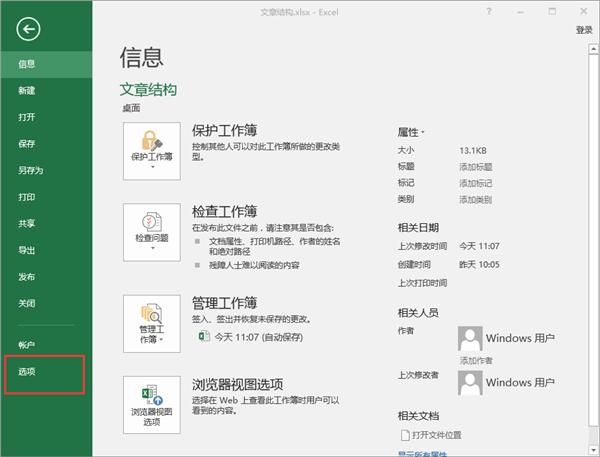
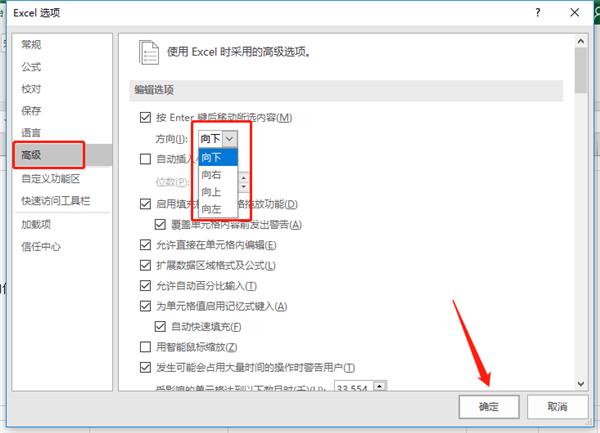
2、给数据添加单位并能计算
相信大家都会遇到这种情况:数据加上了单位之后就无法在页面底端看见求和结果了。当我们既要保留单位,又要进行求和的时候该怎么办呢?这里有个简单的小窍门。
选中我们要求和的数据,单击右键在【设置单元格格式】中选择【自定义】,然后直接在“G/通用格式”后面输入你需要的单位就好了,在最底端的就可以看到求和结果。
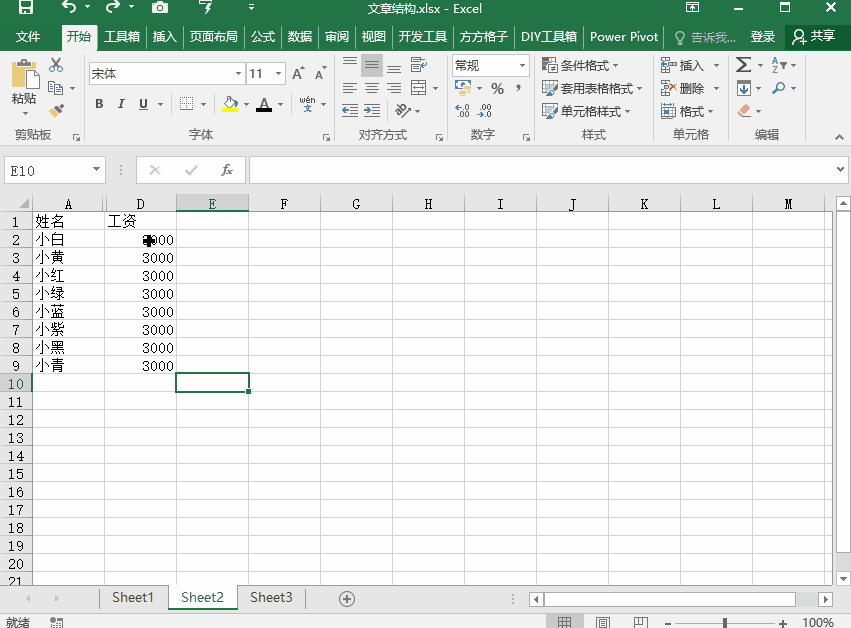
3、工作表内快速跳转
当表格中的数据很多而我们需要查看的时候,双击单元格的边框可以帮我们迅速跳转,例如双击边框的右侧,就能快速跳到最右端,双击边框的下侧,就能快速跳到最底端,这样就不用将滚动条一直拖到最后,上下左右随意切换!
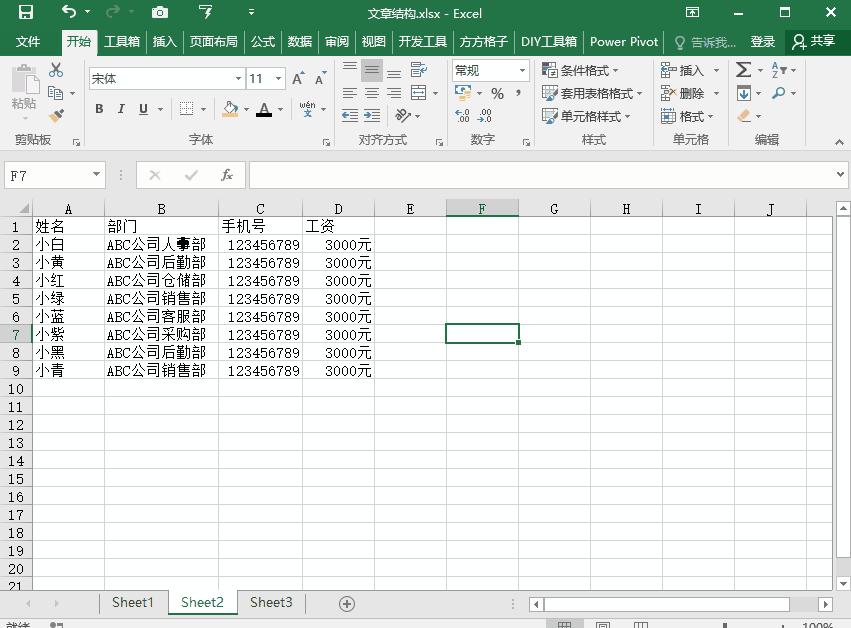
4、组合键求和
求和除了用函数,其实还有一个超级简单快捷的方法,简直就是为Excel小白量身定做的,只要选中你要求和的数据区域,然后同时按Alt和+=键,一秒求和!是不是比函数简单多了!
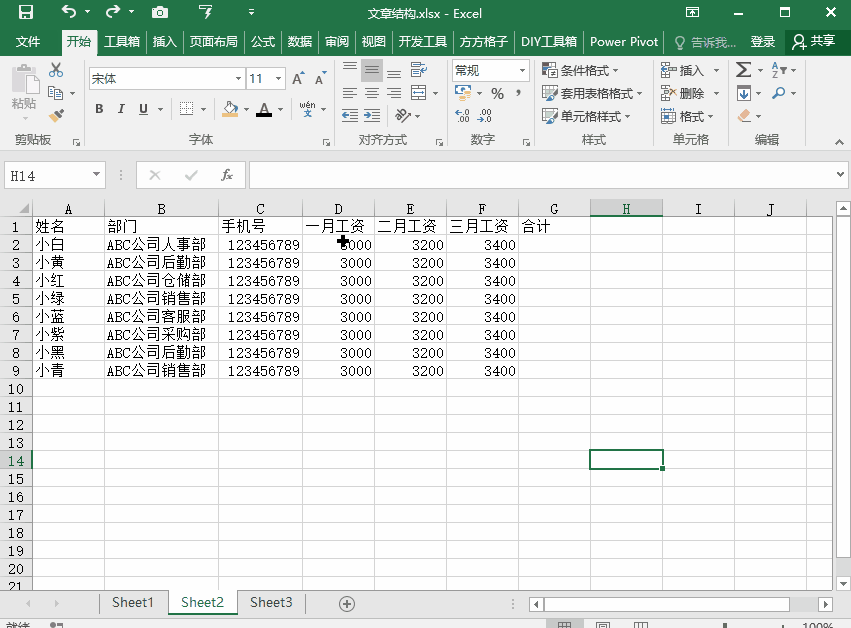
5、快速生成Excel图表
不知道大家是不是每次生成图表都是在插入图表中进行设置的, 赶紧get这个技能,一步生成图表,再也不用费那么多功夫了!选中数据区域,按Alt+F1就可以了。
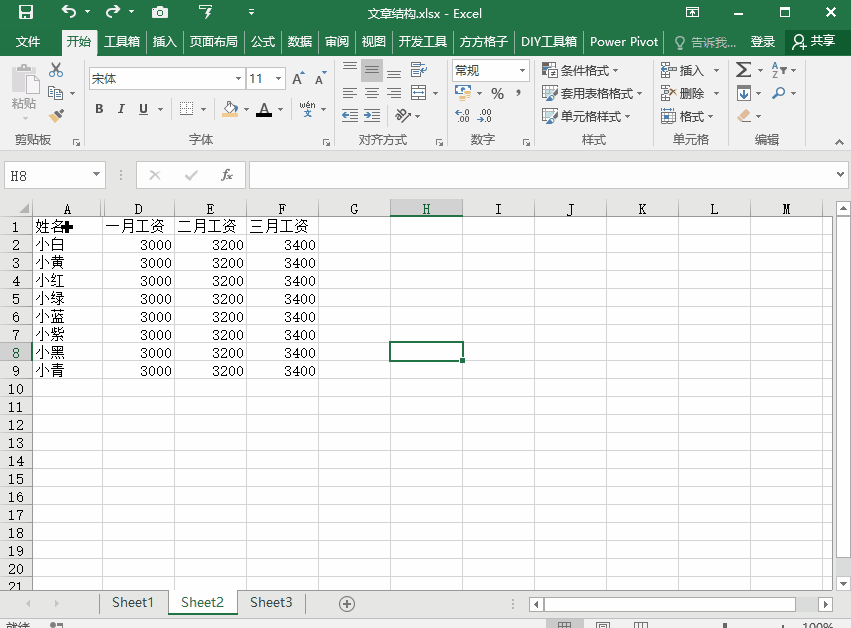
6、快速隐藏列
你还在用右键菜单隐藏列?选中列之后直接向左拖过去就隐藏啦!
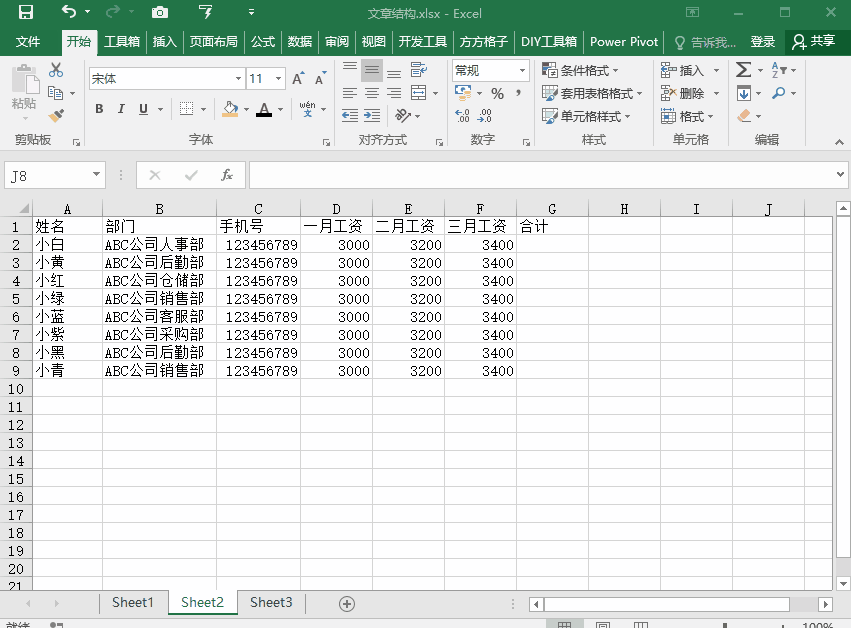
7、文字快速分行
当你拿到一堆数据,却要一个一个手动录入的时候是不是很绝望?这时候,文字分行这个小技巧就十分逆天了,将所有数据复制粘贴到一个单元格里,调整单元格大小,点击【编辑】-【填充】-【两端对齐】,奇迹出现!再也不用一个个手动输入了!
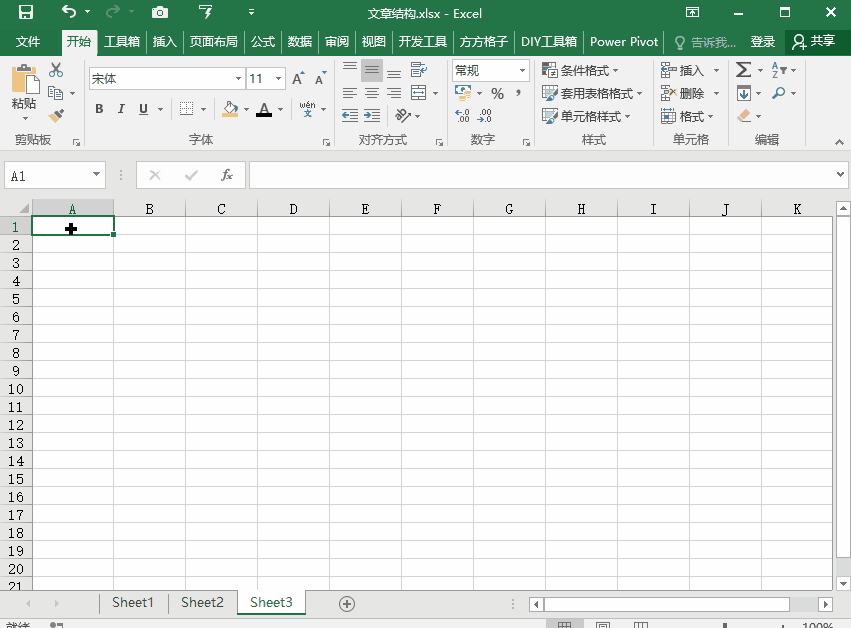
8、行转列,列转行
在使用Excel的过程中,很经常会遇到需要行列转换的情况,在这里,偷偷告诉你一个最简单的方法,将表格复制后再进行【选择性粘贴】,点击【转置】就可轻松搞定!
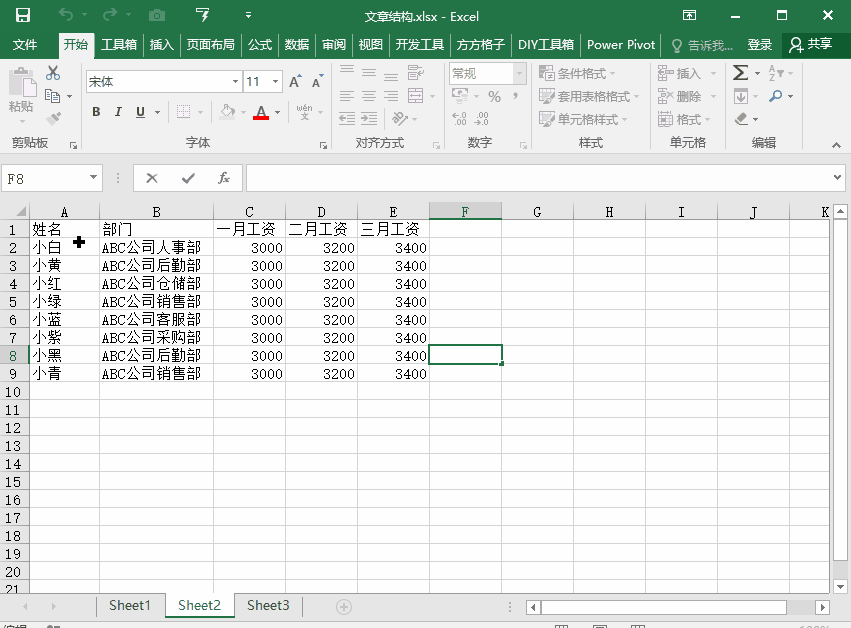
不要小看这些方法,虽然简单,熟练之后可以为我们节省不少时间呢,可谓是办公职员必备技能,大家赶紧学起来吧!